
Έχει κολλήσει με ένα μήνυμα σφάλματος που λέει ότι τα Windows ρυθμίζουν το Microsoft Office; Εδώ είναι το διορθωτικό.
Εικόνα της σκηνής: έρχεστε στο σύρμα σε μια αναφορά βιβλίου ή σε μια παρουσίαση έργου 10 Συμβουλές για τη βελτίωση των παρουσιάσεων του PowerPoint με το Office 2016 10 Συμβουλές για τη βελτίωση των παρουσιάσεων του PowerPoint με το Office 2016 Το Microsoft PowerPoint συνεχίζει να ορίζει νέα πρότυπα. Οι νέες δυνατότητες στο PowerPoint 2016 εκδηλώνουν την πρώτη θέση ως την καλύτερη επιλογή για έξυπνες και δημιουργικές παρουσιάσεις. Διαβάστε περισσότερα ή ένα σημαντικό υπολογιστικό φύλλο - αλλά όταν πηγαίνετε να ανοίξετε το κατάλληλο πρόγραμμα του Microsoft Office, θα συναντήσετε ένα μήνυμα σφάλματος που απλά δεν θα αποχωρήσει.
Το φοβερό μήνυμα "Περιμένετε μέχρι να γίνει η εγκατάσταση των Windows από το Microsoft Office" μπορεί να είναι μια πραγματική μεταφορά, αλλά ευτυχώς υπάρχουν διαθέσιμες διορθώσεις.
Το πιο απογοητευτικό μέρος αυτού του συγκεκριμένου ζητήματος είναι ότι είναι τόσο δύσκολο να διαγνώσουμε ακριβώς ποιο είναι το πρόβλημα. Ωστόσο, μία από αυτές τις τεχνικές θα πρέπει να σας δώσει τις απαντήσεις που ψάχνετε. Ακολουθήστε κάθε διαδικασία με τη σειρά που παρατίθενται εδώ και θα είστε πιο κοντά στην αποκατάσταση της δράσης του Microsoft Office, ώστε να μπορείτε να προχωρήσετε με το έργο που έχετε στη διάθεσή σας.
Επισκευή του Microsoft Office
Εάν φαίνεται ότι η εγκατάσταση του Microsoft Office έχει καταστραφεί Πώς να επιδιορθώσετε ή να ανακτήσετε δεδομένα από ένα κατεστραμμένο αρχείο PDF Πώς να επιδιορθώσετε ή να ανακτήσετε δεδομένα από ένα κατεστραμμένο αρχείο PDF Εάν δεν μπορείτε να ανοίξετε ένα έγγραφο PDF, ίσως είναι επειδή είναι κατεστραμμένο . Εδώ είναι όλα όσα μπορείτε να κάνετε για να διορθώσετε ένα κατεστραμμένο αρχείο PDF. Διαβάστε περισσότερα ή αλλιώς κατεστραμμένα, το πρώτο σας λιμάνι κλήσης πρέπει να είναι η λειτουργία επισκευής. Η διαδικασία θα ελέγξει για κοινά θέματα και θα μπορούσε να διορθώσει αυτόματα το πρόβλημα αυτό, γι 'αυτό είναι ένα καλό σημείο εκκίνησης.
Ανοίξτε τον Πίνακα Ελέγχου και μεταβείτε στην επιλογή Προγράμματα> Προγράμματα και δυνατότητες . Μετακινηθείτε στη λίστα του λογισμικού που είναι εγκατεστημένο στον υπολογιστή σας και βρείτε την εγκατάσταση του Microsoft Office.
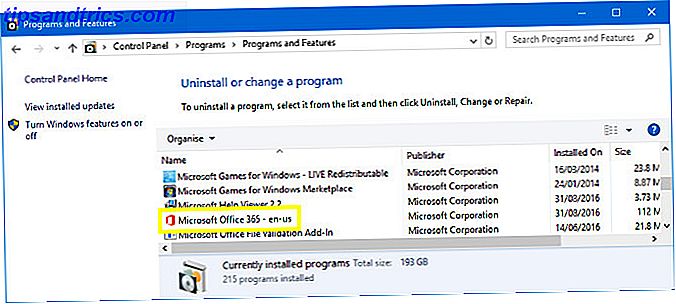
Κάντε δεξί κλικ στην καταχώρηση και επιλέξτε Αλλαγή . Σε αυτό το σημείο, θα ερωτηθείτε αν θέλετε να πραγματοποιήσετε μια γρήγορη επιδιόρθωση ή μια επιδιόρθωση μέσω διαδικτύου . Μια γρήγορη επιδιόρθωση θα διορθώσει τα περισσότερα ζητήματα, γι 'αυτό δοκιμάστε πριν προχωρήσετε σε μια ηλεκτρονική επιδιόρθωση.
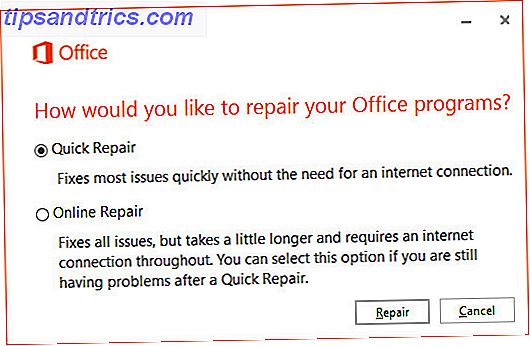
Εάν η διαδικασία δεν λειτουργεί, μπορείτε να προχωρήσετε σε μερικές από τις πιο λεπτομερείς διορθώσεις παρακάτω.
Ενεργοποιήστε την υπηρεσία αναζήτησης των Windows
Μία κοινή αιτία του παραθύρου διαλόγου "κολλήσει" είναι μια κατάσταση όπου η έκδοση 32-bit του Microsoft Office είναι εγκατεστημένη σε μια έκδοση 64-bit των Windows. Εάν συμβαίνει αυτό, το μήνυμα που παρουσιάζεται στο χρήστη θα αναφέρεται σε στοιχεία 64 bit.
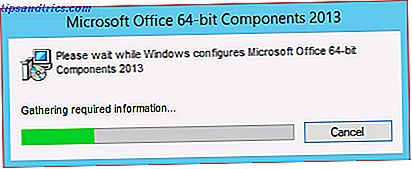
Ευτυχώς, η λύση για αυτό το πρόβλημα είναι σχετικά απλή. Για να ξεκινήσετε, κλείστε οποιαδήποτε παρουσία του προγράμματος του Office που προσπαθείτε να ανοίξετε και μετά κατευθυνθείτε στον Πίνακα Ελέγχου. Μεταβείτε στην ενότητα Προγράμματα> Προγράμματα και δυνατότητες και στη συνέχεια κάντε κλικ στην επιλογή Ενεργοποίηση ή απενεργοποίηση των λειτουργιών των Windows .
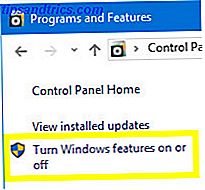
Βρείτε την αναζήτηση των Windows στη λίστα και βεβαιωθείτε ότι έχει επιλεγεί το πλαίσιο. Στη συνέχεια, κάντε κλικ στο κουμπί OK - ίσως χρειαστεί να κάνετε επανεκκίνηση του συστήματός σας Πώς να σταματήσετε την ενημέρωση των Windows 10 από την επανεκκίνηση χωρίς να ζητήσετε τον τρόπο διακοπής της ενημέρωσης των Windows 10 Από την επανεκκίνηση χωρίς να ζητήσετε τα Windows 10 μπορεί να είναι ενοχλητικό από τον τρόπο που ξεκινάει χωρίς καμία ειδοποίηση. Ευτυχώς, υπάρχει ένας τρόπος γύρω από αυτό. Διαβάστε περισσότερα για να εφαρμοστούν οι αλλαγές.
Ξεκινήστε το Office σε ασφαλή λειτουργία
Μερικές φορές το μήνυμα ρύθμισης παραμέτρων μπορεί να κολλήσει ως αποτέλεσμα προσθέτων άλλων κατασκευαστών. Ξεκινώντας το Microsoft Office σε ασφαλή λειτουργία Πώς να εκκινήσετε σε Windows 10 Ασφαλής λειτουργία Πώς να εκκινήσετε σε Windows 10 Ασφαλής λειτουργία Η ασφαλής λειτουργία είναι μια ενσωματωμένη δυνατότητα αντιμετώπισης προβλημάτων που σας επιτρέπει να διορθώσετε τα ζητήματα στη ρίζα, χωρίς να παρεμβάλλονται μη ουσιαστικές εφαρμογές. Μπορείτε να αποκτήσετε πρόσβαση στην ασφαλή λειτουργία με διάφορους τρόπους, ακόμα και αν τα Windows 10 δεν είναι πλέον μπότες. Διαβάστε περισσότερα και παρακάμπτοντας αυτά τα πρόσθετα στοιχεία, μπορείτε να προσδιορίσετε αν συμβαίνει αυτό ή όχι.
Για να ενεργοποιήσετε την ασφαλή λειτουργία, αναζητήστε το επιθυμητό πρόγραμμα του Office χρησιμοποιώντας τη γραμμή αναζήτησης και, στη συνέχεια, κρατήστε πατημένο το CTRL καθώς κάνετε κλικ σε αυτό. Εμφανίζεται το ακόλουθο μήνυμα:
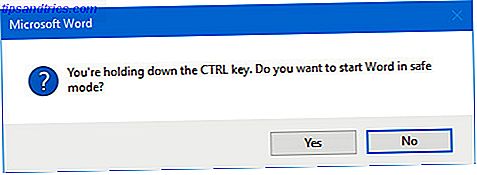
Κάντε κλικ στο κουμπί Ναι και δείτε εάν το πρόγραμμα ανοίγει κανονικά. Εάν συμβαίνει αυτό, τότε μπορείτε να απενεργοποιήσετε τα πρόσθετα που έχετε εγκαταστήσει μεμονωμένα για να μάθετε ποια προκαλεί προβλήματα.
Απενεργοποίηση πρόσθετων
Μεταβείτε στο Αρχείο> Επιλογές και μεταβείτε στην ενότητα Πρόσθετα . Βεβαιωθείτε ότι το αναπτυσσόμενο μενού έχει οριστεί σε πρόσθετα COM και, στη συνέχεια, κάντε κλικ στο κουμπί Μετάβαση ... δίπλα.
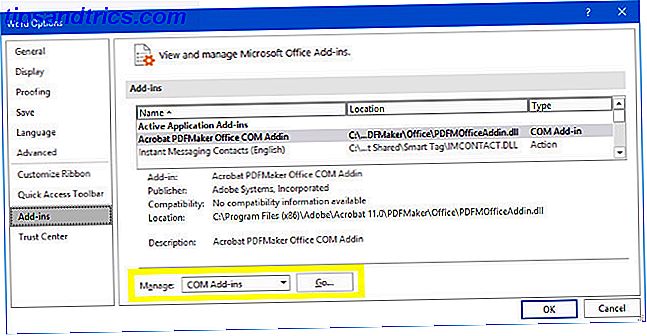
Απενεργοποιήστε όλα τα πρόσθετα σας 10 Χειροκίνητα πρόσθετα παραγωγικότητας για τα Microsoft Word 10 Χειροκίνητα πρόσθετα παραγωγικότητας για τα πρόσθετα του Microsoft Word μπορούν να αλλάξουν εντελώς τη ροή εργασίας σας. Αν δεν χρειάζεται πλέον να αφήσετε το έγγραφό σας για μικρές εργασίες, η παραγωγικότητά σας θα αυξηθεί. Δοκιμάστε αυτές τις 10 μικροεφαρμογές για το Microsoft Word. Διαβάστε περισσότερα και επανεκκινήστε το πρόγραμμα για να βεβαιωθείτε ότι τα πράγματα λειτουργούν κανονικά. Στη συνέχεια, ενεργοποιήστε τις μία προς μία μέχρι να προσδιορίσετε ποιο είναι το φταίξιμο.
Fix Office με μια εντολή εκτέλεσης
Μπορούμε να χρησιμοποιήσουμε το παράθυρο διαλόγου Εκτέλεση 13 Εργαλεία συντόμευσης εκτέλεσης Κάθε χρήστης των Windows πρέπει να γνωρίζει 13 Τρέχοντα κόλπα εκτέλεσης συντομεύσεων Κάθε χρήστης των Windows πρέπει να γνωρίζει Το ερώτημα εκτέλεσης μπορεί να χρησιμοποιηθεί για άμεση πρόσβαση σε διάφορα τμήματα των Windows. Εδώ είναι οι πιο συνηθισμένες συντομεύσεις που πρέπει να γνωρίζετε. Διαβάστε περισσότερα για να εισαγάγετε εντολές που τροποποιούν τον τρόπο προετοιμασίας των προγραμμάτων των Windows. Κάνοντας αυτό, μπορούμε να επεξεργαστούμε ό, τι προκαλεί το πρόγραμμα να κρεμάσει στο μήνυμα διαμόρφωσης.
Για να ανοίξετε ένα παράθυρο διαλόγου Εκτέλεση, πατήστε το πλήκτρο Windows + R. Εναλλακτικά, μπορείτε απλά να πληκτρολογήσετε "τρέξιμο" στη γραμμή αναζήτησης.
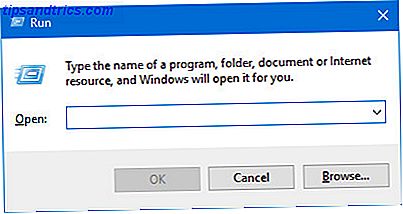
Αρχικά, προσπαθήστε να εισάγετε την ακόλουθη συμβολοσειρά στο πεδίο:
reg add HKCU\Software\Microsoft\Office\14.0\Word\Options /v NoReReg /t REG_DWORD /d 1 Αν αυτή η λύση δεν λειτουργεί, τότε θα μπορούσαμε να χρησιμοποιήσουμε ένα διακόπτη για να διαγνώσουμε το πρόβλημα.
Χρησιμοποιώντας διακόπτες
Οι διακόπτες είναι οδηγίες που αλλάζουν τον τρόπο με τον οποίο συμπεριλαμβάνεται ένα συγκεκριμένο πρόγραμμα 25 Διακόπτες γραμμής εντολών του Outlook 2016 Πρέπει να ξέρετε 25 διακόπτες γραμμής εντολών του Outlook 2016 που πρέπει να ξέρετε Μπορείτε να αξιοποιήσετε περισσότερο το Outlook μαθαίνοντας πώς να χρησιμοποιήσετε τους διακόπτες γραμμής εντολών. Διαβάστε περισσότερα, που δεν απαιτούν από το χρήστη να ανοίξει αυτό το λογισμικό. Μπορούν να είναι ιδιαίτερα χρήσιμες όταν προσπαθούμε να διαγνώσουμε ένα πρόβλημα που εμποδίζει το πρόγραμμα να ξεκινήσει κανονικά.
Ακολουθούν μερικοί διακόπτες που μπορείτε να εισαγάγετε σε ένα παράθυρο διαλόγου Εκτέλεση για να ξεδιπλώσετε προβλήματα με το Microsoft Office:
- winword / r - Επαναφέρει τις τιμές μητρώου του Word στις προεπιλογές τους.
- winword / m - Αποτρέπει τη φόρτωση μακροεντολών από το Word.
- winword / a - Αποτρέπει το Word να φορτώσει τα πρόσθετα του.
Εάν δεν εργάζεστε με το Word, μπορείτε να αντικαταστήσετε το winword με το excel για το Excel και το powerpnt για το PowerPoint. Εναλλακτικά, μπορείτε να γράψετε τη θέση του αρχείου .exe κάθε προγράμματος στο δίσκο.
Ξέρετε μια άλλη λύση για τα Windows που παραμένουν κολλημένα να διαμορφώνουν λογισμικό; Ή έχετε μια συγκεκριμένη κατάσταση που σχετίζεται με αυτό το σφάλμα που χρειάζεστε βοήθεια; Είτε έτσι είτε αλλιώς, κατευθυνθείτε στο τμήμα σχολίων παρακάτω για να ξεκινήσετε τη συζήτηση!



